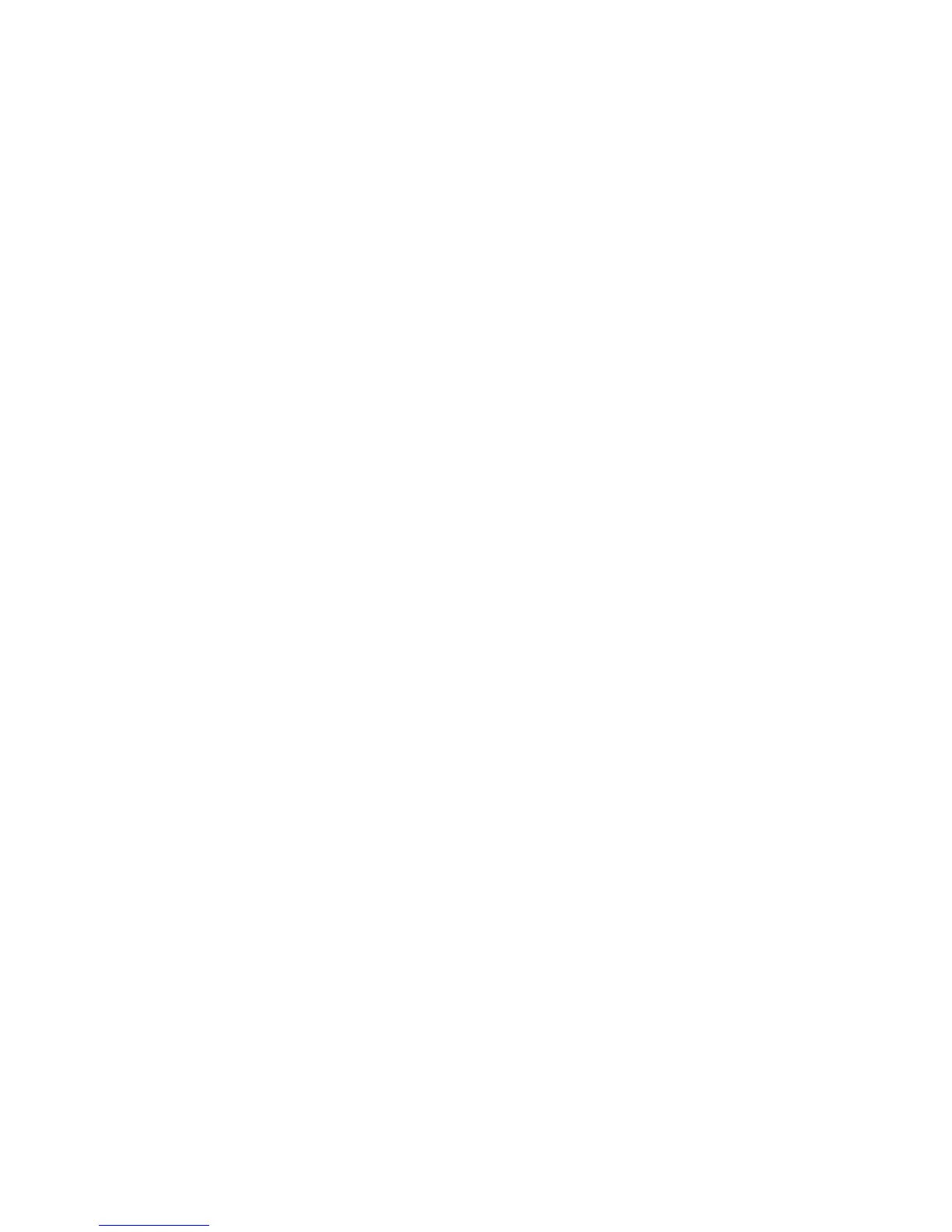herkullanıcıyakendibilgisayarlarınınparolalarınısöyler.Kullanıcıistersesonrakendikullanıcıparolasını
değiştirebilir,ancakyönetici,anaparolayıkullanarakhalenerişebilir.
Not:Biranasabitdiskparolasıbelirlendiğinde,kullanıcısabitdiskparolasınıyalnızcayöneticikaldırabilir.
Sabitdiskparolasınınbelirlenmesi
1.Buyönergeleriyazdırın.
2.Tümaçıkdosyalarıkaydedinvetümuygulamalardançıkın.
3.Bilgisayarınızıkapatınvetekraraçın.
4.Logoekranıgörüntülendiğinde,F1tuşunabasın.ThinkPadSetupprogramıanamenüsüaçılır.
5.MenüdeaşağıyukarıgezinmekiçinimleçyöntuşlarınıkullanarakSecurityseçeneğinibelirleyin.
6.Passwordseçeneğiniseçin.
7.HardDisk1Passwordseçeneğinibelirleyin.
8.Birparolapenceresiaçılır.UserveyaUser+Masterseçeneklerindenbiriniseçmenizistenir.Yalnızcabir
teksabitdiskeparolakoymakistiyorsanız,Userseçeneğinibelirleyin.Biryöneticiveyagözetmenseniz,
ikiparolabelirlemekiçinUser+Masterseçeneğinibelirleyebilirsiniz.(Kullanıcıkullanıcıparolasını
dahasonradeğiştirebilir.)
•User+Masterseçeneğinibelirlerseniz,aşağıdakilerdenbiriniyapın:
a.YenikullanıcısabitdiskparolasınınyazılacağıbirpencereaçıldığındaEnterNewPassword
alanınayeniparolanızıyazın.Entertuşunabasın.
b.ConrmNewPasswordalanınahenüzgirdiğinizparolayıyenidenyazıpdoğrulayın.Entertuşuna
basın.
c.Biriletipenceresiaçılırveanasabitdiskparolasınıbelirlemeniziister.DevametmekiçinEnter
tuşunabasın.
d.Yenianasabitdiskparolasınıgirmeniziçinbirpencereaçılır.YeniparolanızıEnterNewPassword
alanınayazın.Entertuşunabasın.
e.ConrmNewPasswordalanınahenüzgirdiğinizparolayıyenidenyazıpdoğrulayın.Entertuşuna
basın.
•YalnızcaUserseçeneğinibelirlerseniz,aşağıdakilerdenbiriniyapın:
a.YeniparolanınyazılacağıbirpencereaçıldığındaEnterNewPasswordalanınayeniparolanızı
yazın.Entertuşunabasın.
Notlar:
-Securitymenüsündensabitdiskparolasıuzunluğununaltsınırınıbelirleyebilirsiniz.
-Yedikarakterdenuzunbirsabitdiskparolasıbelirlerseniz,sabitdisksürücüsüyalnızcayedi
karakterdenuzunsabitdiskparolalarınıtanıyanbirbilgisayardakullanılabilir.Sabitdiskiileride
yedidenfazlakarakteriçerensabitdiskparolasınıtanıyamayanbirbilgisayaratakarsanız,
sürücüyeerişemezsiniz.
b.ConrmNewPasswordalanınahenüzgirdiğinizparolayıyenidenyazıpdoğrulayın.Entertuşuna
basın.
Uyarı:Parolalarınızıbiryerenotedipgüvenlibiryerdesaklamanıziyiolur.Aksihalde,kullanıcıparolasını
veyahemkullanıcıparolasınıhemanaparolayıunutursanız,Lenovoparolalarınızısıfırlayamazvesabit
disksürücüsündekiverilerikurtaramaz.SabitdisksürücünüzüdeğiştirmeküzerebilgisayarınızıLenovo
yetkilisatıcısınayadapazarlamatemsilcisinegötürmenizgerekir.Satınalmabelgesigereklidirve
parçalarvehizmetiçinbirücrettalepedilir.
9.AçılanSetupNoticepenceresindedevametmekiçinEntertuşunabasın.
Bölüm4.Güvenlik49
